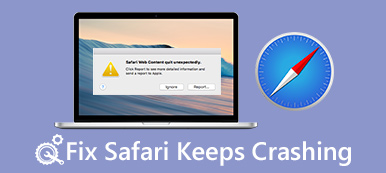如果您发现您的 iPhone 浏览器无法记住您的用户名并要求重复输入,则您的 iPhone 必须禁用 cookie。 许多人建议这样做,因为阻止 cookie 可以防止第三方网站跟踪您或在线向您发送目标广告。 但是,您可以 在 iPhone 上启用 cookie 并在您浏览浏览器时获得更好的用户体验。 您会发现您不需要调整首选项或重复输入用户名或其他信息。 在本指南中,您将了解如何在所有 iOS 系统的 iPhone 上允许 cookie。
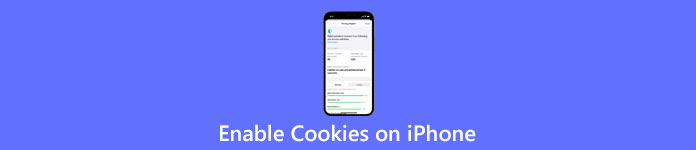
- 第 1 部分:为什么 Cookie 很重要
- 第 2 部分:如何在 iPhone 上启用 Cookie
- 第 3 部分:如何清除 iPhone 上的 Cookie
- 第 4 部分:有关如何在 iPhone 上打开 Cookie 的常见问题解答
第 1 部分:为什么 Cookie 很重要
当您在线访问网站时,它们会生成称为 cookie 的文本文件。 cookie 通常包含网站偏好、用户帐户、密码等信息。通常,cookie 允许网站提供个性化的商业广告、识别个人用户并跟踪用户以前查看过的项目。 这样,网站可以提供更好的用户体验,并使用 cookie 发送更多个性化或本地内容。 同时,启用cookies后,您将不再需要重复登录网站。 此外,cookies并没有很多描述的那么可怕,而且很多cookies都是安全的。
第 2 部分:如何在 iPhone 上启用 Cookie
在简单了解了cookies的使用之后,您可以按照以下步骤,看看如何在iPhone上为Safari和Chrome浏览器启用cookies。 同时,您还会发现不同的 iOS 系统步骤略有不同。 但以下内容将涵盖所有内容。
2.1 如何在 iPhone - Safari 上允许 Cookie
在iPhone上打开“设置”。
找到 Safari 并点击它。 对于不同 iOS 系统的 iPhone,以下屏幕会有所不同。
对于 iOS 11 及更高版本:
然后,向下滚动以查看 阻止所有饼干 选项。
如果您勾选了它,该选项将为绿色。 点击它以允许 iPhone 上的 cookie。
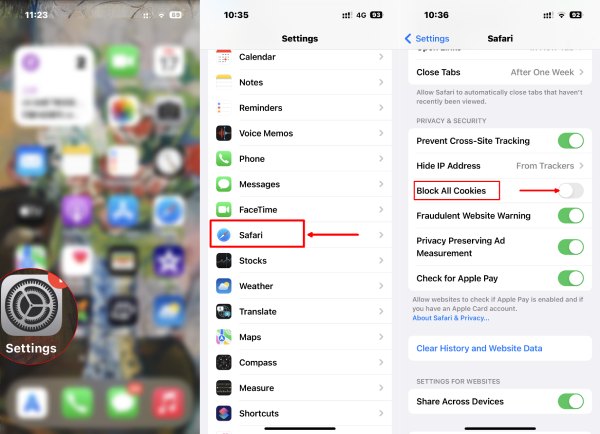
对于 iOS 7/8/9/10:
你会看到的 阻止Cookies 向下滚动后的选项。 点击它。
接下来,有四个选项供您选择。 要在您的 iPhone 上启用 cookie,您可以选择 总是允许.
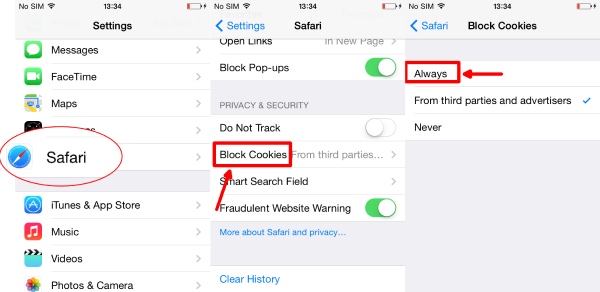
2.2. 如何在 iPhone -Chrome 上允许 Cookie
如果您更喜欢将 Chrome 用作 iPhone 上的主要浏览器,则无需启用 cookie,因为它已默认打开。 但您可以按照下一章中的步骤操作,了解如何在 iPhone 的 Chrome 或 Safari 应用程序中管理 cookie。
第 3 部分:如何清除 iPhone 上的 Cookie
在 iPhone 上存储过多的 cookie 可能会降低浏览器的性能。 为避免这种情况,您可以 清除 iPhone 的 cookie Safari 或 Chrome 的其他不重要的网站数据。 以下是详细步骤。
Safari:
从中找到 Safari 个人设置 应用程序。
滚动到底部并点击 清除历史记录和网站数据 按钮。
点击 清除历史和数据 按钮确认并清理数据。
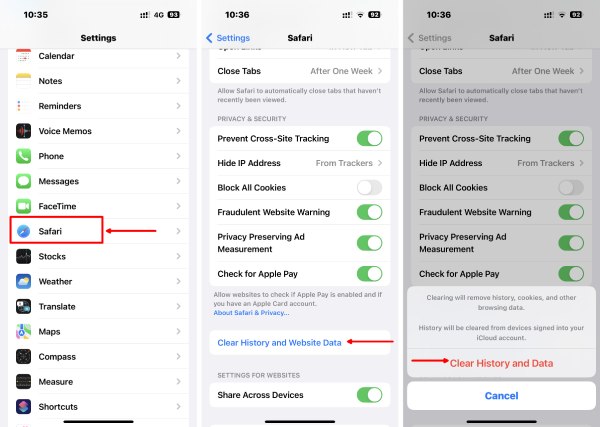
您可以使用“高级”选项在清除 cookie 和数据的同时保留浏览历史记录。
网站数据. 然后,您将在 Safari 中看到所有浏览数据。 向下滚动以点击 删除所有网站数据 按钮将它们全部删除。
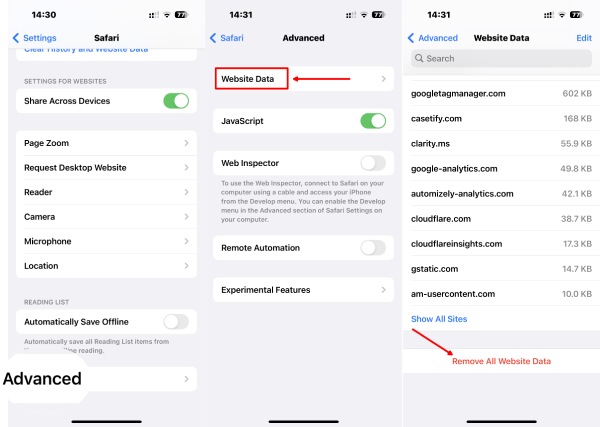
Chrome:
在 iPhone 上,打开 Chrome 应用。 点击 更多 按钮转到 个人设置.
之后,点击隐私和清除浏览数据。
选择要删除的数据。 您可以选择浏览历史、Cookie、站点数据、缓存图像和文件、保存的密码和自动填充数据。 在这种情况下,选择 Cookie、站点数据。
接下来,点击 清除浏览数据 按钮以删除 Chrome 上的 cookie。
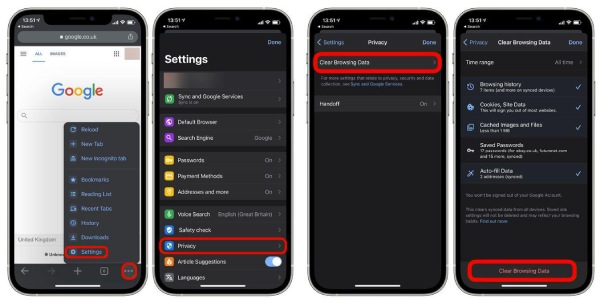
在 iPhone 上清理 Cookie 和保存 Slow Safari 的更简单方法
除了 Safari 和 Chrome,还有更多的浏览器。 他们可能都有不同的按钮来清除 cookie。 而不是学习每一步, Apeaksoft iPhone橡皮擦 是一种更简单的方法,可帮助您清除堆积的 cookie 并加快 iPhone 上的浏览器速度,无论是 Safari、Chrome 还是 Firefox。 此工具有助于清理浏览器 cookie 和缓存以及大文件或垃圾文件。 无论您的 iPhone 使用何种 iOS 系统,这款橡皮擦都能轻松解决所有问题。

4,000,000+ 下载
如何使用橡皮擦清洁 iPhone
在您的计算机上下载并安装此橡皮擦。 您必须将 iPhone 连接到电脑并信任 iPhone 上的电脑。 之后,您可以启动该工具进行清洁。 点击 释放空间 按钮并选择 清除垃圾文件.

之后,橡皮擦将开始扫描您 iPhone 上的垃圾文件,包括缓存、cookie 和其他。 等到它完成,你就可以看到每个垃圾文件的大小。 勾选附近的框以选择它们。 然后,单击 抹去 按钮删除 iPhone 的缓存、cookie 和其他垃圾文件。

这样,您就可以加快 iPhone 上运行缓慢的 Safari 或其他浏览器的速度。 同时,如果你觉得 iPhone 运行缓慢,你可以使用这个橡皮擦来 擦除其他 并删除未知文件以提高性能。
第 4 部分:有关如何在 iPhone 上打开 Cookie 的常见问题解答
问题 1. iPhone 是否应该启用 cookie?
这是个人选择。 如果您想体验流畅的浏览体验,而无需在同一网站重复输入您的信息。 您可以启用它。 但如果您拒绝 cookie,某些网站可能会阻止您使用他们的服务。
问题 2. cookie 可以窃取您的密码吗?
Cookie 将存储您的帐户、用户信息和密码。 如果黑客可以访问 cookie,他们可能会窃取您的密码并登录到您的帐户。
问题 3. 我可以拒绝 cookies 吗?
是的你可以。通常,当您访问某个网站时,您会看到弹出窗口,提醒您该网站将使用 cookie 来提供服务。您可以点击 × 按钮拒绝。
结论
恭喜。 你已经完全学会了 如何在 iPhone 上允许 cookie 为您的浏览器。 从现在开始,您可以随意启用和禁用cookies。 同时,您还可以删除 iPhone 上的 cookie 数据,以释放浏览器并提高其性能。 强烈建议不要手动删除 iPhone 上每个浏览器上的 cookie,而应使用 iPhone Eraser 作为一种更快的 iPhone 清洁方法。